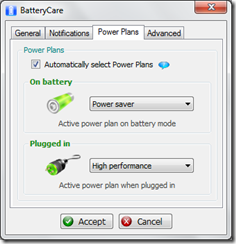Setelah membuat sebuah website , bagaimana kita cara kita mencari uang dengan website atau blog. Setidaknya ada dua cara agar situs dapat menghasilkan uang:
- Periklanan
- Penjualan Barang dan Jasa

Pada artikel ini, saya akan membahas masalah bagaimana website atau blog kita benar-benar bisa membuat menghasilkan uang dari iklan.
Membuat Uang Dari Iklan
Jika melihat website yang banyak bertebaran, pasti juga melihat bahwa ada banner iklan ditampilkan pada halaman utama. Jika kalian seorang newbie,mungkin kalian berpikir situs kita harus terkenal atau setidaknya memiliki sebuah perusahaan agar bisa berhubungan dengan periklanan.ah…kalian salah lagi deh….!
Pada kenyataannya, siapa saja yang memiliki situs web bisa memasang iklan. Meskipun benar bahwa jika situs kita terkenal, kalian mungkin mendapatkan perusahaan yang menghubungi kalian untuk menawarkan beriklan di situs kalian. Kita bisa mendapatkan penghasilan iklan bahkan jika kalian baru memulai membuat website dan situs kalian relatif belum dikenal.
Cara untuk melakukan ini adalah bergabung sebagai “afiliasi” dari berbagai situs, baik secara langsung, atau melalui jaringan afiliasi. Jaringan afiliasi hanyalah perantara di mana kita dapat memilih berbagai iklan yang tersedia.
Skema Pembayaran
Sebelum bergabung dengan program apapun, Anda mungkin harus menyadari skema pembayaran yang berbeda yang tersedia.
1. Pay Per Impression (CPM)
Di sini,kita dibayar sesuai dengan jumlah berapa kali iklan banner ditampilkan di situs kita.Jumlah yang anda peroleh biasanya dihitung berdasarkan pada jumlah seribu tayang dari banner (tayangan = berapa kali banner ditampilkan), sering disingkat BPT (biaya per seribu, dengan M menjadi angka Latin untuk ribu).Artinya, $ 5 CPM berarti bahwa Anda dibayar $ 5 untuk 1.000 kali menampilkan banner tersebut. Secara umum, jumlah yang dibayarkan biasanya kecil tetapi mudah untuk mendapatkan karena setiap pengunjung halaman masuk, kita sudah memperoleh bayaran.Ini dikenal sebagai “tingkat konversi yang tinggi”. Tak perlu dikatakan, metode ini akan memungkinkan kita untuk secara otomatis menghasilkan lebih banyak jika situs kita mampu menarik banyak pengunjung.
2. Pay Per Click (PPC)
Yang satu ini mempunyai ketentuan bila pengunjung mengklik iklan banner di situs kita,baru kita di bayar. Jumlah yang dibayarkan biasanya lebih tinggi dari Pay Per Impression. Apakah kita mendapatkan tingkat konversi yang tinggi di sini tergantung pada banner (apakah itu menarik orang untuk klik), meskipun secara umum, ia memiliki tingkat konversi yang lebih tinggi dari pay per Impression. Sebuah situs lalu lintas tinggi mungkin akan menikmati tingkat klik yang lebih tinggi dari lalu lintas situs yang lebih rendah, meskipun mungkin akan mendapatkan hasil yang lebih baik jika banner kita secara hati-hati dipilih sesuai dengan target pengunjung di situs kita.
3. Pay Per Sale or Lead Pay
Meskipun kita mungkin akan mendapatkan tingkat pembayaran tertinggi dengan metode ini, ia memiliki tingkat konversi terendah dari tiga skema yang lain. Kita hanya akan peroleh jika pengunjung anda mengklik banner kemudian membeli item dari pemasang iklan atau mengambil beberapa tindakan yang ditentukan lain (misalnya, mendaftar untuk layanan). Dalam metode pay per sale or lead play, kita akan mendapatkan hasil yang lebih baik jika berhati-hati memilih pemasang iklan yang sesuai target pengunjung di situs kita.
Secara umum, untuk menghindari pemborosan sumber daya dalam mengeluarkan cek untuk jumlah yang sangat kecil, pengiklan biasanya akan membayar setelah jumlah pendapatan kita mencapai tingkat tertentu (misalnya $ 25).
Di mana menemukan Program Afiliasi
Anda dapat menemukan daftar program afiliasi dan jaringan afiliasi di thefreecountry.com ‘s,clickbank.com, dan masih banyak lagi lainnya.
Untuk bergabung dengan jaringan afiliasi atau program, cukup pergi ke situs dan melengkapi formulir aplikasi online mereka. Beberapa program akan memberikan persetujuan instan sementara yang lainnya memerlukan manusia untuk memeriksa aplikasi Anda sebelum disetujui. Setelah disetujui, kita akan diberi beberapa kode HTML yang dapat dikopi dan paste ke halaman web. Perhatikan bahwa beberapa jaringan afiliasi dan program tidak akan menerima kita, kecuali kita memiliki nama domain Anda sendiri . Jika berencana untuk mendapatkan uang dari situs kita, kita seharusnya serius mempertimbangkan mendaftarkan nama domain Anda sendiri .
Bagaimana Memilih Sebuah Program Afiliasi
Bagaimana seharusnya memilih program afiliasi? Saran saya untuk tidak memilih program yang sesuai dengan skema pembayaran, melainkan sesuai dengan jenis pengunjungi website kita. Sebagai contoh, jika Anda menargetkan orang tua di situs Anda, link ke afiliasi dengan software pendidikan, buku dan sejenisnya dapat menghasilkan pendapatan lebih dari banner yang memiliki pranala ke web hosting perusahaan. Yang penting aturan yang paling dalam memilih program afiliasi adalah untuk mengetahui target pengunjung web kita.
Hal lain yang perlu dipertimbangkan adalah apakah Anda benar-benar ingin bergabung dengan setiap program afiliasi tunggal yang datang dengan cara Anda. Beberapa studi menunjukkan bahwa situs yang membuat uang paling banyak adalah mereka yang mengikuti program afiliasi yang sedikit. Sebab ini berarti kita akan dibayar lebih cepat tanpa menunggu terkumpulnya uang di berbagai program afiliasi yang kita ikuti. Jika kita mengiklankan ratusan jaringan afiliasi yang berbeda di situs kita, mungkin berakhir produktif saja (katakanlah) beberapa dolar per bulan dari masing-masing jaringan. Jika jumlah pembayaran minimum pengiklan kita lebih tinggi dari apa yang dapat diperoleh setiap bulan, maka diperlukan waktu yang lama sebelum uang kita bertambah dan cukup untuk menerima target minimum pembayaran.
Di sisi lain, formula yang tidak selalu berlaku bagi setiap situs .Misalnya, jika situs Anda memiliki tema tertentu, dan jaringan afiliasi hanya mendukung satu atau dua pengiklan yang sesuai, Anda mungkin ingin sign up ke beberapa jaringan afiliasi sehingga untuk mendapatkan lebih banyak pengiklan yang relevan. Setelah mendapat semua iklan yang relevan dengan audiens kita,akan lebih mungkin diambil dari iklan umum (Apa gunanya menempatkan banner dari hanya satu afiliasi jika tidak ada yang akan klik mereka?)
Otomatis Context-Sensitive Periklanan
Salah satu tren paling bagus adalah mendaftar dengan jaringan iklan seperti Google AdSense. Jaringan iklan secara otomatis memeriksa halaman web Anda dan menentukan iklan yang paling relevan untuk halaman tersebut. Akibatnya, tanpa perlu upaya tambahan banyak dari Anda, Anda mendapatkan iklan yang ditargetkan pada kepentingan pengunjung. Seperti disebutkan sebelumnya, iklan yang ditargetkan cenderung menghasilkan performa yang lebih baik.
Memulai
Periklanan merupakan salah satu cara yang paling mudah untuk mendapatkan uang dari situs kita. Anda hanya harus meletakkan banner di sana dan menunggu uang untuk roll in (kita perlu memiliki beberapa pengunjung pertama sebelum memulai.)
Mengapa menunggu? Jika Anda sudah memiliki sebuah website, website kita akan mencari uang sendiri bahkan saat kita tidur ngorok. Setiap hari Anda membiarkan situs Anda “idle” tanpa iklan adalah seperti membuang duit ke wc.
 1. Pilih USB Flashdisk yang akan di isi dengan Linux, USB harus dengan Format FAT atau FAT32. Jika USB sudah FAT atau FAT32, kita tidak perlu mem-formatnya.
1. Pilih USB Flashdisk yang akan di isi dengan Linux, USB harus dengan Format FAT atau FAT32. Jika USB sudah FAT atau FAT32, kita tidak perlu mem-formatnya.